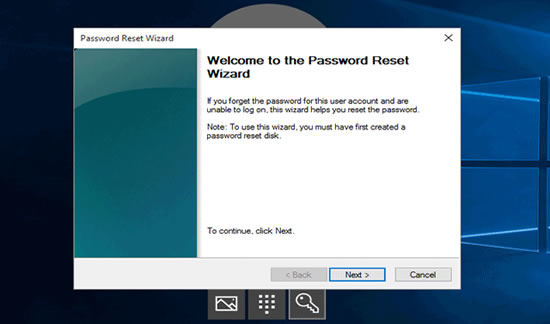Pokud jste zapomněli heslo místního účtu Windows 10, nemusíte přeinstalovat systém Windows ani resetovat počítač do továrního režimu.
Existují různé možnosti, jak obnovit zapomenuté heslo místního účtu, aniž byste museli resetovat počítač; vyberte si ten, který vám nejlépe vyhovuje, a zaveďte jej do praxe.
Než se pohneme vpřed, podívejme se, co je místní účet ve Windows 10.
- Co je místní účet ve Windows 10?
- Část 1: Odebrat/smazat/resetovat „Zapomenuté heslo místního účtu Windows 10“ bez hesla
- Část 2: Obnovení hesla Spořič disku pro opravu zapomenutého hesla Místní účet Windows 10
- Část 3: Kliknutím na „Zapomněl jsem heslo“ opravíte zapomenuté místní heslo Windows 10
- Extra tip: Místní účet vs účet Microsoft? Můžete nastavit obojí?
Co je místní účet ve Windows 10?
Místní účet je jednoduchá kombinace uživatelského jména a hesla, kterou používáte k přihlášení k počítači se systémem Windows 10. Není nutné používat heslo, ale pokud chcete komukoli zabránit v přístupu k vašemu účtu, budete ho potřebovat.
Místní účet se liší od účtu Microsoft, ale je přijatelné mít oba typy účtů. Místní účet vám umožňuje přístup pouze k jednomu počítači pomocí vašeho uživatelského jména a hesla. Doporučujeme však, aby si lidé vytvořili účet Microsoft pro skvělý zážitek ve Windows 10.
Pokud máte v počítači místní účet a zapomněli jste jeho heslo, pojďme se podívat na to, jak opravit zapomenuté heslo místního účtu Windows 10.
Část 1: Odebrat/smazat/resetovat „Zapomenuté heslo místního účtu Windows 10“ bez hesla
Pokud nejste přihlášeni ke svému notebooku a zapomněli jste místní heslo pro Windows 10, software s názvem „ PassFab 4WinKey “ je lepší a jednodušší způsob, jak úplně resetovat heslo k místnímu účtu Windows 10. Tento přístup se ukázal jako zcela efektivní a časově nenáročný.
- Stáhněte si a nainstalujte PassFab 4WinKey na jiný přístupný Windows nebo Mac (ne ten zamčený).
Po spuštění vyberte zaváděcí médium pro vypálení resetovacího disku systému Windows. Zde jako spouštěcí médium použijeme USB. Pokračujte a klikněte na tlačítko "Další".

Upozornění, že vaše USB nebo DVD budou zformátovány a ztratíte svá data. Po uložení všech důležitých souborů jinam před formátováním pokračujte kliknutím na tlačítko „Další“.

Počkejte několik sekund, aby software úspěšně vypálil USB nebo DVD.

Nyní můžete toto CD/DVD/USB použít k otevření uzamčeného počítače podle pokynů na softwarovém panelu.

- Chcete-li odemknout heslem chráněný notebook nebo stolní počítač se systémem Windows, vložte spouštěcí USB, CD nebo DVD. V tomto případě například USB.
Restartujte počítač a klikněte na spouštěcí klíč systému. Obvykle to může být "F12" nebo "F9" nebo "ESC."

Když úspěšně vstoupíte do spouštěcí nabídky, identifikujte a vyhledejte vložené spouštěcí zařízení pomocí jeho názvu. Chcete-li zařízení zvýraznit, použijte klávesy se šipkami a stisknutím klávesy Enter vyberte spouštěcí zařízení. Po výběru spouštěcího zařízení uložte a ukončete spouštěcí nabídku.

Poznámka: Vždy vyberte „UEFI: [USB/CD/DVD Name]“ jako první možnost, pokud váš systém používá UEFI.
Po opuštění nastavení systému BIOS se počítač znovu restartuje. Poté musíte vybrat zařízení se systémem Windows, které chcete resetovat nebo pro které chcete odstranit heslo a účet.
Důležité: Pokud nevidíte rozhraní PassFab 4WinKey, budete muset aktualizovat typ oddílu disku USB na MBR.

Na další obrazovce se zobrazí rozhraní PassFab 4WinKey, které vám poskytuje několik možností. Musíte vybrat „resetovat heslo účtu“.

Chcete-li pokračovat, zadejte nové heslo do textového pole a poté stiskněte tlačítko "Další".

Pokud bylo nové heslo úspěšně resetováno, restartujte počítač a vysuňte spouštěcí disk. S novým heslem se nyní můžete přihlásit do systému Windows.

Část 2: Obnovení hesla Spořič disku pro opravu zapomenutého hesla Místní účet Windows 10
Ztratili jste heslo a nepodařilo se vám jej získat pomocí nápovědy? Nebojte se! Je čas použít disk pro resetování hesla. Pomocí disku pro resetování hesla, který jste vytvořili, můžete rychle vygenerovat nové heslo a nahradit ho starým, abyste získali přístup ke svému uživatelskému účtu Windows. Chcete-li opravit zapomenuté místní heslo systému Windows 10, postupujte podle následujících kroků:
- Chcete-li začít, vložte disk pro resetování hesla a poté vyberte „Obnovit heslo“.
Na obrazovce se objeví okno "Reset Wizard"; klikněte na tlačítko "Další".

Z rozbalovací nabídky vyberte disk pro resetování hesla a stiskněte „Další“.

Poté můžete použít nové heslo k opětovnému zadání tohoto uživatelského účtu a také zadat nápovědu k novému heslu. Klikněte na tlačítko 'Další'.

Poté můžete použít nové heslo k opětovnému zadání tohoto uživatelského účtu a také zadat nápovědu k novému heslu. Klikněte na tlačítko 'Další'. Poté klikněte na „Dokončit“.

Můžete snadno použít disk pro resetování hesla a resetovat heslo místního uživatelského účtu v systému Windows 10 podle výše uvedených kroků.
Část 3: Kliknutím na „Zapomněl jsem heslo“ opravíte zapomenuté místní heslo Windows 10
Jedním z nejjednodušších a nejrychlejších způsobů je využít funkci pravidelného resetování hesla na webu společnosti Microsoft. Existují tři možnosti, a pokud chcete obnovit účty, které jsou propojeny s vaší online identitou, možná budete chtít použít možnost „Zapomněl jsem své heslo“.
Pojďme se tedy podívat na to, jak můžete opravit zapomenuté heslo místního uživatele systému Windows 10 pomocí této metody:
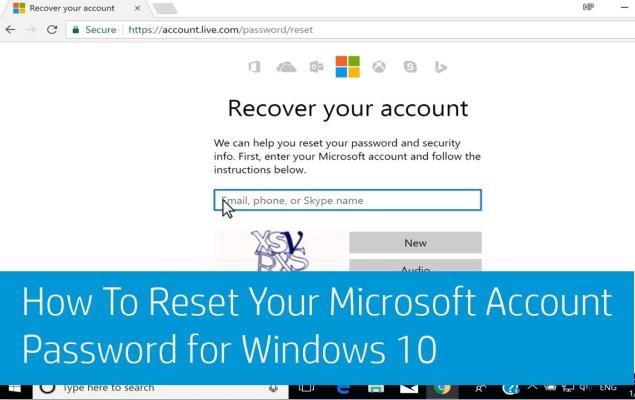
Jakmile se pokusíte obnovit heslo k místnímu účtu, uvítá vás obvykle rozpoznatelná metoda obnovení. Obdržíte kód, který otevře váš účet bez dalších potíží – pouze pokud jste zadali externí e-mail nebo číslo mobilního telefonu spojené s vaším místním účtem.
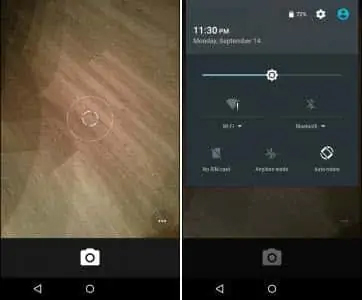
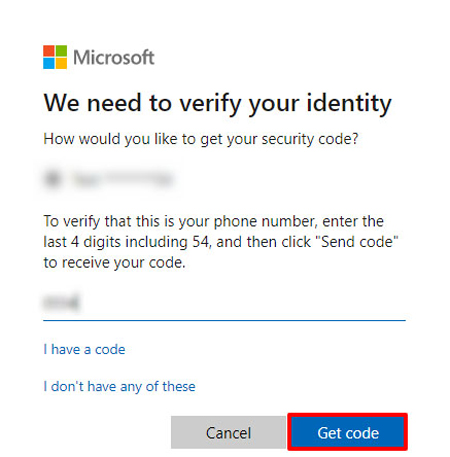
Extra tip: Místní účet vs účet Microsoft? Můžete nastavit obojí?
Poté, co znáte tolik podrobností o místním účtu a účtu Microsoft, jaký typ účtu chcete? V Microsoftu je několik funkcí, které nejsou dostupné na místním účtu, ale nevyhovují každému uživateli.
Naproti tomu, pokud máte pouze jeden počítač a nemáte přístup k informacím nikde jinde než ve svém domě, je dobré použít lokální účet. Pokud potřebujete přístup ke všem funkcím systému Windows 10, můžete si vytvořit účet Microsoft.
Ve Windows 10 však můžete také nastavit místní účty i účty Microsoft!
Závěr
Není zábavné zapomenout heslo a resetování hesla k místnímu účtu je problém. Pokud nejste technicky zdatný člověk, stále můžete použít kteroukoli z metod uvedených v tomto článku k vyřešení problému Zapomněl jsem heslo k místnímu účtu ve Windows 10.
Nicméně pro 100% výsledky doporučuji použít PassFab 4WinKey protože je to mnohem jednodušší a spolehlivější metoda.